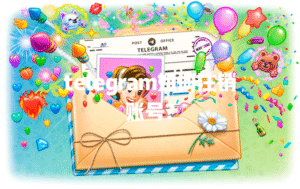利用Telegram桌面客户端批量下载文件
配置同步下载
切换到目标频道:将桌面版Telegram打开,直接进入你需要下载文件的群组或频道页面。 点击文件标签页:在顶部菜单栏里选择“文件”或“媒体”,快速筛选出所有类型的已发布文件。 批量右键下载:按住Ctrl键多选文件,右键点击后选择“全部下载”,或用批量保存插件(如Telegram Downloader辅助工具)直接启动批量下载。
桌面版Telegram在日常使用中不只是聊聊天,尤其适合频繁转存大文件、资料。我上次帮朋友整理一个学习交流群历史分享,直接在PC端Telegram窗口操作,按住Ctrl连续点选百来个PDF,每天整理一批,效率提升不止一倍。
调整自动保存设置
进入设置面板:点击桌面版Telegram左下角的齿轮按钮进到“设置”界面。 自定义自动下载范围:展开“高级”类别,找到“自动下载媒体”,根据自己硬盘容量勾选需要自动保存的文件类型。 设置下载目录:在“高级”菜单里指定批量下载的目标文件夹,能让所有文件自动分类到某个独立的资料库,方便后续统一管理。
你要注意虽然Telegram桌面端本身只支持中小规模批量下载,时间一长、资料变多还是很靠谱的。熟人小圈子分享日常资料,这招几乎零学习成本,非常适合搞备份。
利用第三方Telegram批量下载器
使用Telegram Media Downloader
复制目标频道地址:找到需要采集的频道或群组,把频道链接或者@用户名复制下来备存。 配置下载器参数:打开Telegram Media Downloader,粘贴目标频道地址,同时输入自己的Telegram API ID和API Hash保证安全对接。 批量同步所有文件:选择需要下载的文件类型(如图片、视频、文档),点击“一键下载”即可静等导出。
这个工具的优点很明显,能支持断点续传、支持类似云盘存储格式。去年我有次搞素材库备份,几万张图片真是靠它稳妥搬完的,别的工具中途断线可就全得重头再来。
借助Python脚本自动化下载
安装Python和pyrogram库:提前下载并安装Python环境,然后执行pip install pyrogram和telethon相关库。 编写批量下载脚本:用API ID和Hash登录Telegram,编写for循环抓取指定频道消息中的所有文件信息,自动重命名存储本地。 运行脚本抓取:直接运行Python脚本,程序会自动处理登录和文件下载,下载过程中可自动过滤文件类型、体积,智能断点续传。
我就用这个方法帮一个科技交流群的管理员下载过全部视频。脚本灵活,不限制操作数量,还能细化文件过滤,大量批量化真的省心省力。你可以参考Telegram(nofollow)获取更多资源和工具介绍。
使用谷歌浏览器插件下载Telegram媒体文件
安装并配置Telegram专属插件
搜索并安装插件:打开Chrome网上应用店,输入“Telegram media downloader”或”Save Telegram Files”,找到评分高的插件并添加到浏览器。 登陆Telegram Web版:切换到Telegram网页版,通过Chrome扩展菜单启动新安装的下载插件。 批量勾选并下载:在媒体列表页面用插件提供的多选功能,把想要的所有图片、文档、视频选中,一键批量保存到本地。
实际体验发现,这一类插件适合那些临时性或者偶尔下载特殊群组文件的用户。之前帮同事搬过一次会议资料,插件上手相当快,下载速度视文件数量而定,而且支持部分自定义重命名。遇到插件兼容问题, 多换几个试用。
利用自动化脚本扩展功能
复制目标文件页面:登陆Telegram Web,先把浏览器地址栏目标页面保存下来。 填写脚本路径参数:在插件设置页粘贴页面地址,同时设置文件类型、保存格式等批量下载相关参数。 一键调用批量任务:使用插件自带的一键导出功能,全部选中心仪媒体内容导出成为压缩包或分文件包统一下载。
这种思路特别适合时间紧、资料多的小白用户,因为插件往往有预设的兼容模式,不用自己敲命令行。但要根据Chrome政策和插件来源审查权限,避免隐私泄露。
利用云服务或云同步批量转存Telegram文件
连接云盘自动备份
安装云盘同步软件:如Google Drive、OneDrive、Dropbox,通过电脑端先登陆绑定需要的账号。 切换Telegram下载目录:桌面端Telegram“设置”里,指定自动下载目录为你的云盘同步路径。 云端统一管理资料:所有从Telegram下载的文件将被自动上传云盘,实现多端实时备份,手机、电脑、平板全部互通更新。
去年帮朋友管理自媒体账号时,直接把所有群资料自动同步到Google Drive,碎片时间也可以用手机浏览,真的很适合资料分发型工作。
自动化脚本结合云API同步
API授权连接云盘:获取并绑定云盘API密钥,让脚本具备管理云存储的权限。 自动识别新文件目录:脚本周期性检测Telegram下载文件夹,有文件变动时,自动上传至指定云盘路径。 设定同步排程:根据资料更新频率,定期运行同步脚本,保证最近上传的文件随时拷贝进云端,不怕本地误删。
这个办法适合需要超高安全性备份的人,比如敏感数据资料管理员。脚本形式灵活多变,既不用担心大批量操作卡死,也避免手动维护云端硬盘空间。
通过手机应用端批量管理和下载Telegram文件
安卓设备多文件导出
开启文件管理权限:进入Telegram安卓App,允许应用访问本地存储权限。 进入资料管理区:打开文件或媒体标签页,长按多选所有需要保存的对象。 使用第三方文件管理导出:结合ES文件浏览器、Send Anywhere等本地导出工具,将选中文件一键批量导出备份到指定文件夹或导出到PC。
实测这种方式适合临时性或者需将文件直接导出到别的终端的用户。去年帮家人备份旅行群大片照片主要就是用的这个组合,安卓端体验还挺丝滑。
iOS端使用快捷指令辅助
下载快捷指令并授权:苹果设备安装专门的TG批量下载快捷指令,允许快捷指令读取Telegram数据。 设定批量保存流程:在快捷指令中为需要批量保存的通讯录或频道设定循环流程,自动下载全部附件文件。 导出到iCloud或本地相册:设置导出目标为iCloud Drive、Files应用或者直接存到‘照片’相册,所有资料一目了然。
苹果手机党受限于系统限制,批量性稍稍繁琐,但通过快捷指令和本地应用搭配,基本能覆盖日常下载需求。注意iOS权限控制较严, 同步办理云端备份,免得出意外时资料丢失。
电报常见问题解答
Telegram为什么很多文件无法批量下载?
有些Telegram文件没法直接批量下载,主要是因为官方桌面客户端对大文件、部分格式或某些加密群资料有限制,批量操作时容易因容量或安全策略被阻止。有的群组开启了“限制转发”、“防止保存”功能,普通下载工具就会卡住。还有一种情况是下载到本地目录权限没设置好,导致文件存到系统临时缓存,找起来费劲。解决这类问题时,除了选用支持API授权的第三方下载软件外,还可以用自动化脚本+代理节点间接处理。遇到加密文件、隐私限制, 先了解群组设置再行动。
Telegram批量下载后下载速度为什么越来越慢?
长时间大批量下载Telegram文件时,速度慢可能有几层原因。首先Telegram服务器本身对大流量账号会动态限速,这是防滥用保护。其次自己本地网络带宽也是瓶颈,一次性开太多线程反而导致掉速甚至中断。 频繁操作还会被TG风控,出现暂时性封锁下载请求。比较科学的做法是合理分批下载、外加调整脚本线程数或插件参数,保持在Telegram后台限速阈值之下。不放心可以分时段导出,比如夜间非高峰自动操作,后台持续同步,既节省时间又不影响使用体验。
Telegram批量下载用第三方工具安全吗?
选择第三方下载工具批量处理Telegram文件一定要优先考虑安全性。 只用公开源代码、口碑好的软件,比如GitHub上经常更新的TG Downloader或者团队维护的API脚本。实在不放心,可以自己搭环境跑Python脚本,不给工具留存账号密码,也别在网上随意下载不明插件或客户端。部分工具支持本地临时数据加密功能,用起来更安心。另外多查查社区好评和体验贴,遇到敏感数据最好开新账号专门处理,不要暴露主号,减少不必要的风险。如果你有转存到云端的需求,务必开双重认证和定期备份,确保资料万无一失。